EACオプション設定
はじめに
EAC全般の設定を行います。あくまでも設定の一例なので、各自判断して設定してみてください。
わからなければとりあえず同じように設定してみてください。
デフォルトからの変更点には赤枠をつけています。(面倒な方はそこだけ設定すればいいと思います)
EACオプション
EACを起動してEAC(C)-EACオプションをクリックします。
左のタブから順番に見ていきます。
■取り込みタブ
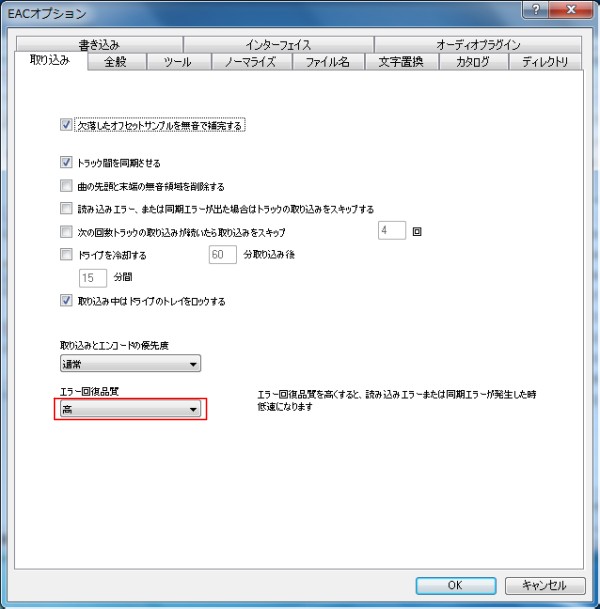
| 欠落したオフセットサンプルを無音で補完する |
有 |
オーバーリードできないドライブでデータ吸い取った時に失われた分のサンプルを無音で補完します。これによってよりオリジナルに近いコピーができます。なのでチェックを入れたほうがいいです。 |
| トラック間を同期させる |
有 |
EACでは2つのトラック間でジッター・同期補正を行うことができます。チェックを入れた方がいいです。 |
| 曲の先頭と末端の無音領域を削除する |
無 |
曲の最初や最後にある無音部を削除します。これにチェックをいれてると完全なコピーができなくなるので、チェックははずしておきます。MP3などで1曲単位で保管しておくのなら別にチェックを入れてもいいと思います。 |
| 読み込みエラー、または同期エラーが出た場合はトラックの取り込みをスキップする |
無 |
読み込みエラー、同期エラーが発生した場合はその読み込んでいるトラックをスキップして次のトラックを読み始めます。エラーが出るということは何かが悪いってことなのでコピー自体を中止したほうがいいです。だから、チェックは外しておきます。 |
| 次の回数トラックの取り込みが続いたら取り込みをスキップ |
無 | 訳が間違っています^^;曲の長さの何倍まで取り込み時間が続いたら取り込みをスキップするという設定です。5分の曲で設定が「4」であれば、20分経っても取り込みが終わらない場合、取り込みをスキップします。 |
| ドライブを冷却する |
無 | エラー訂正しながら読み込む場合は確かに時間がかなりかかる場合があります。また、ドライブが熱くなりすぎると故障の原因となったり、寿命を短くしたり します(場合によっては読み取り精度にも影響してくるかも・・・)気になる方はチェックを入れて時間を入力してください。 |
| 取り込み中はドライブのトレイをロックする |
有 | 取り込み中に間違ってドライブのオープンボタンを押しても開かないようにします。チェックをいれておいた方がいいでしょう。 |
| 取り込みとエンコードの優先度 |
通常 |
取り込み、圧縮などのEACが処理しているときの優先度を決めます。「標準」でいいと思います。「高」だと他の作業している場合は動作が重くなるでしょう。 |
| エラー回復品質 |
高 |
高にすると、CDの読み取りエラーが発生した場合に読み返す回数が多くなります。 |
■全般タブ
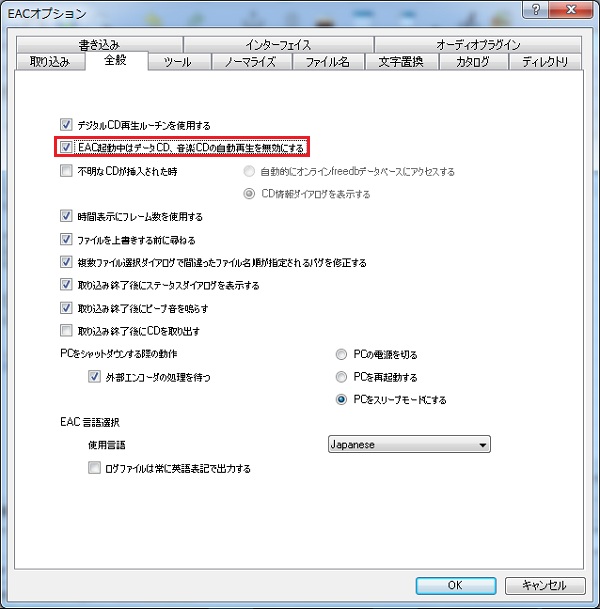
| デジタルCD再生ルーチンを使用する |
有 |
ドライブにもよると思いますが、デジタル再生できる場合はデジタル再生します。最近のドライブなら多分できます。 |
| EAC起動中はデータCD、音楽CDの自動再生を無効にする |
有 |
CDをドライブに入れるとオートランするソフトなどがあると思います。EAC実行中に他で起動して欲しくない場合はチェックを入れておきます(が、OSによって無効にならない場合があるようです) |
| 不明なCDが挿入された時 |
無 |
はじめて入れるCDなどはすべて不明なCDとされます。このCD情報を自動的にネット上からDLしてくるかCD情報ダイアログを表示するか設定できま す。ここにチェックいれると他のところの設定も必要になってくるし、後でいくらでも情報は入力できるのでチェックははずしておきます。 |
| 時間表示にフレーム数を使用する |
有 |
チェックを入れている場合は1秒を75フレームとして扱います。表示形式の違いです。1/75秒か1/100秒のどちらを使うかです。 チェックあり 0:00:00.73→0:00:00.74→0:00:01.00→0:00:01.01 チェックなし 0:00:00.98→0:00:00.99→0:00:01.00→0:00:01.01 CDフォーマットではフレーム数を使っているのでチェックを入れておいていいと思います。 |
| ファイルを上書きする前に尋ねる |
有 |
同じフォルダ内に同じファイル名のファイルがある場合は上書きするか尋ねてきます。ファイルを間違えて上書きしてしまわないように一応チェックは入れておいたほうがいいでしょう。 |
| 複数ファイル選択ダイアログで間違ったファイル名順が指定されるバグを修正する |
有 | 複数ファイル選択ダイアログで複数ファイルを選択した時に最初のファイル名と最後のファイル名が入れ替わって開かれるWindowsのバグを修正します。 |
| 取り込み終了後にステータスダイアログを表示する |
有 | 取り込み終了後にトラッククオリティーやエラーなどの情報を表示します。どこでエラーが起こっているかなどを知るためにチェックしておいたほうがいいでしょう。 |
| 取り込み終了後にビープ音を鳴らす |
有 | 取り込みが終わったらビープ音を鳴らすようにします。一応終わったことに気づくためにチェックを入れておきます^^; |
| 取り込み終了後にCDを排出する |
無 |
取り込みが終わったらCDをドライブから排出します。ドライブ内にほこりなどが入ると故障の原因となるのでここのチェックは外しておきます。 |
| PCをシャットダウンする際の動作 |
- |
取り込み中に取り込みが終了したらPCをシャットダウンできるように設定できますが、そのときの動作を指定します。 |
■ツールタブ
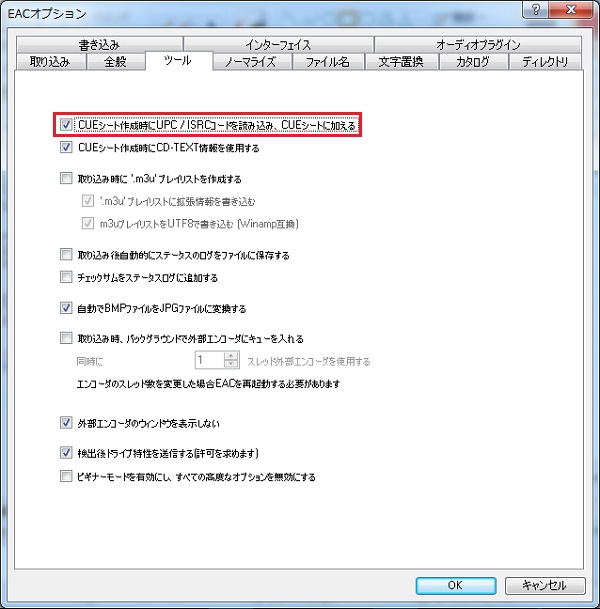
| CUEシート作成時にUPC/ISRCコードを読み込み、CUEシートに加える |
有 | UPC/ISRCコードをCUEシートに書き込みます。 |
| CUEシート作成時にCD-TEXT情報を使用する |
有 | CUEシートにCD-TEXT情報を含めます。ただし日本語が混じっている曲名などうまくいかないときがあると思います。しかも曲名とアーティストにしか対応してません。ドライブにCD-TEXTを書き込める能力が無い場合無意味です。 |
| 取り込み時に'.m3u'プレイリストを作成する |
無 |
自動的に.m3uプレイリストファイルを作ります。プレーヤーでは有名なWinampで使えるそうです。Winampを使ってないのでチェックをはずしておきます。 |
| 取り込み後自動的にステータスのログをファイルに保存する |
無 | 自動的に取り込み終了後のステータスをファイルに保存します。あんまり意味の無い機能なのでチェックは はずしておきます。(あとから解析するような人は使うかもしれませんが^^;) |
| チェックサムをステータスログに追加する |
無 | チェックサムをステータスログに追加します。 |
| 自動でBMPファイルをJPGファイルに変換する |
有 |
ジャケット画像がBMPだった場合、自動でJPGファイルに変換圧縮します。 |
| 取り込み時、バックグラウンドで外部エンコーダにキューを入れる |
無 | バックグラウンドで外部エンコーダにキューを入れます。普通チェックを入れない場合は取り込み後にエンコードがはじまりますが、取り込んでいる最中にエンコーダにキューを入れるので変換の効率はアップすると思います。この設定を有効にするにはEACの再起動が必要です。 |
| 外部エンコーダのウインドウを表示しない |
有 |
そのままです。外部エンコーダのウィンドウを表示しないようにします。チェックを入れると外部エンコーダのウィンドウは出てきません。出てくるのが嫌な場合はチェックを入れておきます。 |
| 検出後ドライブ特性を送信する |
有 | ドライブオプションで取り込み能力の検出を行ったあとに、ドライブの能力情報をEACデータベースに送信するかを 聞いてきます。ほかの同じドライブを持っている人の手助けになるかもしれません。とりあえずチェックをいれておきます。 |
| ビギナーモードを有効にし、すべての高度なオプションを無効にする |
無 | 意外と重要な設定項目です。これにチェックを入れていると全機能が使えません。多機能なEACのすべてを使いこなせるようにチェックははずしておきます。 |
■ノーマライズタブ
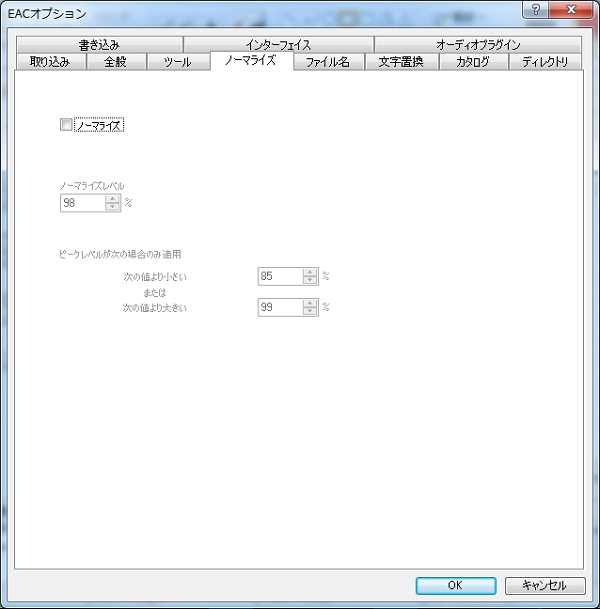
EACではオリジナルに近いコピーをめざしています。
ノーマライズを行うとデータ的にも変わってきます。
したがってEACでノーマライズを行う必要はないと思います。設定不要です。
■ファイル名タブ
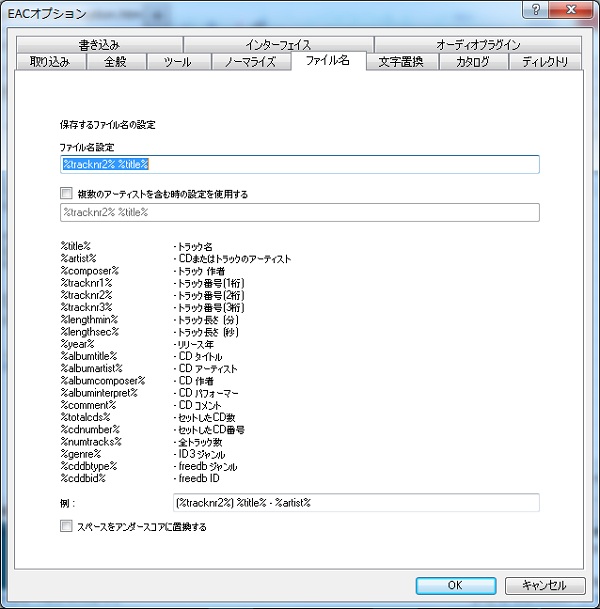
| ファイル名指定 |
%tracknr2% %title% |
保存するファイル名を決めます。ファイル名設定のところに上のような書式で書きます。たとえば上のように設定したとしたら、 07 STAY AWAY.wav のような感じで出力されます。\を使うとフォルダ分けできます。EACで直接MP3ファイルを作る場合など指定すると良いでしょう。 |
| 複数のアーティストを含む時の設定を使用する |
無 |
スペースをアンダースコア 「 _ 」 に置き換えます。チェックは外しておきます。 |
| スペースをアンダースコアに置換する |
無 |
複数アーティストの場合の設定を使います。保存するファイル名の設定と同じような感じで設定します。 普通はチェックははずしておきます。 |
■文字置換タブ
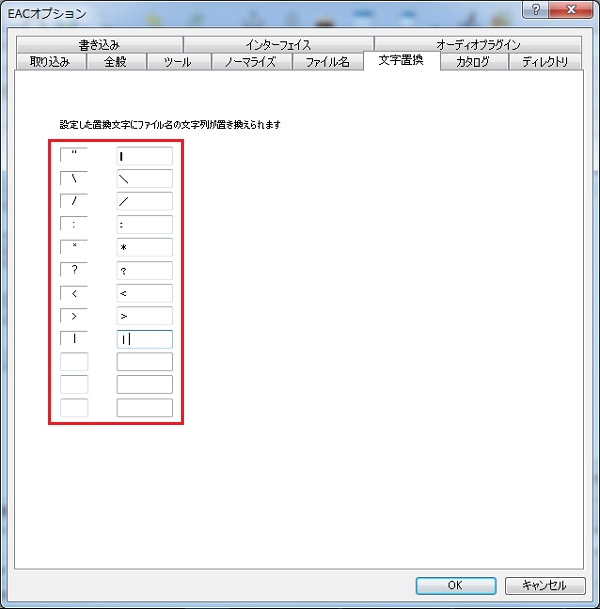
ファイル出力する際に、ファイル名として禁止されている文字が含まれていると、ここの
文字置換設定によって文字が置換されます。
日本語環境であれば全角文字にすることで禁止ファイル名は回避できるので、全角に置換します。
■カタログタブ
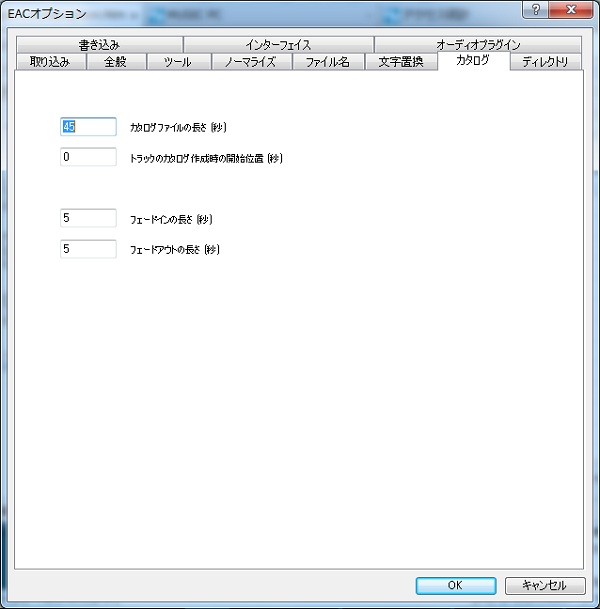
トラックのカタログ(試聴のようなもの)を作ることができます。
使うことはほぼないですね。フェードイン、フェードアウトもできます。
オリジナル音源CD等の試聴サイトを作る場合などに使えるかもしれません・・・
■ディレクトリタブ
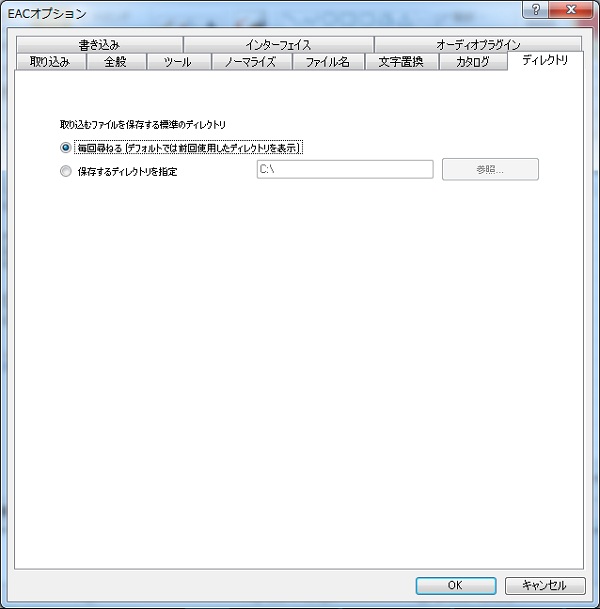
取り込むディレクトリフォルダを毎回尋ねるか、指定してそのフォルダ固定にするか選びます。
毎回尋ねるでいいと思います。
■書き込みタブ
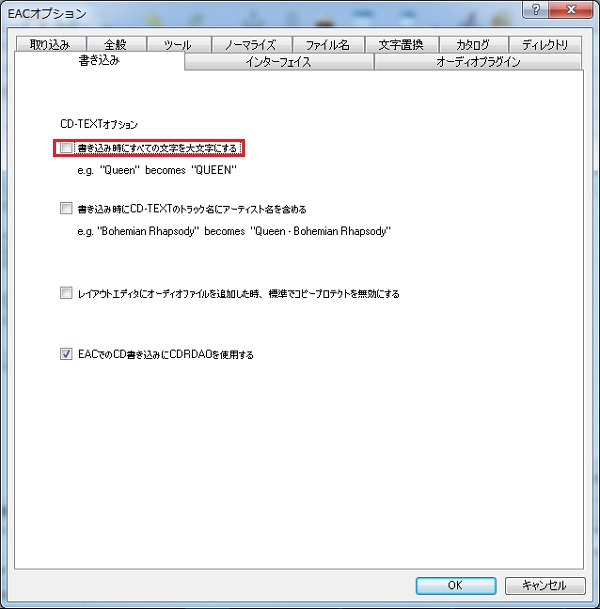
| 書き込み時にすべての文字を大文字にする |
無 |
CD-TEXTを書き込むときに小文字が大文字に変換されてしまうので、チェックは外しておきます。 |
| 書き込み時にCD-TEXTのトラック名にアーティスト名を含める |
無 |
アーティスト名がトラック名に書き込み時、追加されます。トラック名が長くなる可能性が高い&CD-Textにする意味がないのでチェックははずしておきます。 |
| レイアウトエディッタにオーディオファイルを追加した時、標準でコピープロテクトを無効にする |
無 |
これはあまりEACで気にすることはないです。普通CDにはコピー不可というデータが入ってるのですがCCCDのようにコピーできないと言うわけではないです。なのでどちらでもいいはずです。 |
| EACでのCD書き込みにCDRDAOを使用する |
有 |
フリーソフトである外部ライティングソフトCDRDAOを使って書き込みを行います。古いバージョンでもライティングできている人はいいですが、いつも不安定とか、エラーが出て書き込みできないという方はチェックしておくといいと思います。 |
■インターフェイスタブ
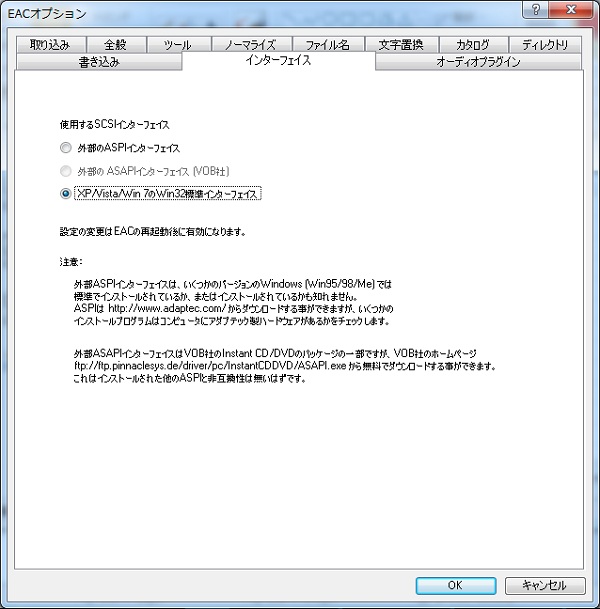
ここの設定しだいで認識できるCDドライブが決まります。
内蔵ドライブでXPの場合はWinNT&2000用のクラスドライバで動くかもしれませんが
認識しないドライブがある場合は外部のASPIインターフェイスを選択します。
通常、初期設定のままでドライブは認識されると思いますが、認識されない場合、
外付けドライブの場合はドライブ、CD認識を読んでください。
あと設定を変えた後にEACを再起動することを忘れずに!
■オーディオプラグインタブ
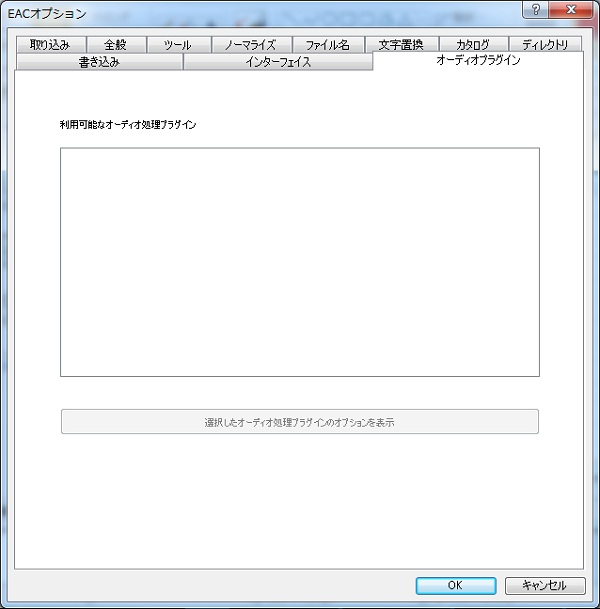
何かよくわかりません^^;まだEACの作者が作成途中なのかもしれません。
以上で、EACオプションの設定は終わりです。
他の部分はデフォルトの設定で大丈夫だと思いますが、各自環境に合わせて設定するといいと思います。
引き続き初期設定したい方は「EACドライブオプション」に進んでください。
トップページ
■お知らせ
■インフォメーション
■Exact Audio Copy(EAC)
・導入編
・実践編
音楽CDのコピー
EAC + LAMEでMP3の作成
マイベストCDの作成
複数枚のシングルを1枚に
CDイメージの書き込み
曲情報の取得、入力
プロファイルの使い方
オフセットの設定
アンインストール
CCCD、LGCDの設定
ドライブ、CD認識について
ヘテムル
EAC + LAMEでMP3の作成
マイベストCDの作成
複数枚のシングルを1枚に
CDイメージの書き込み
曲情報の取得、入力
プロファイルの使い方
オフセットの設定
アンインストール
CCCD、LGCDの設定
ドライブ、CD認識について
ヘテムル
・解説編
■音楽管理
・WavPack導入編
・WavPack運用編
MP3を作成してみよう
スマホに転送してみよう
iPod、iPhoneに転送してみよう
WavPackをCD-Rに焼いてみよう
foobar2000の見た目変更
WavPackについて
Android端末で直接再生
スマホに転送してみよう
iPod、iPhoneに転送してみよう
WavPackをCD-Rに焼いてみよう
foobar2000の見た目変更
WavPackについて
Android端末で直接再生
■スタディ
■Android スマートフォン
スマホ料金の節約術2014
ELUGA P レビュー
ELUGA P 購入
ドコモのオプション解約について
Wi-Fi接続トラブルについて
Galaxy SⅢ(SC-06D)の購入
Galaxy SⅢ(SC-06D)レビュー
クレカなしでアプリ購入
イオンSIMの実力は?
スマホ料金の節約術
時計機能
Eメール
SPモードメールバックアップ
SPモードメールWi-Fi設定
ELUGA P レビュー
ELUGA P 購入
ドコモのオプション解約について
Wi-Fi接続トラブルについて
Galaxy SⅢ(SC-06D)の購入
Galaxy SⅢ(SC-06D)レビュー
クレカなしでアプリ購入
イオンSIMの実力は?
スマホ料金の節約術
時計機能
Eメール
SPモードメールバックアップ
SPモードメールWi-Fi設定
■コネタ
